Terugvalonderwerp voor het systeem configureren
Belangrijk
Power Virtual Agents-mogelijkheden en -functies maken nu deel uit van Microsoft Copilot Studio na aanzienlijke investeringen in generatieve AI en verbeterde integraties binnen Microsoft Copilot.
Sommige artikelen en schermopnamen verwijzen mogelijk naar Power Virtual Agents terwijl we de documentatie en trainingsinhoud bijwerken.
Tijdens een gesprek wordt met een Microsoft Copilot Studio-copilot het juiste onderwerp geactiveerd op basis van de invoer van de gebruiker. Als de copilot de intentie van de gebruiker niet kan bepalen, wordt de gebruiker opnieuw gevraagd. Na twee vragen escaleert de copilot dit naar een live agent via een systeemonderwerp genaamd Escaleren.
U kunt het gedrag van de copilot aanpassen wanneer gebruikersinvoer geen onderwerp activeert. U kunt bijvoorbeeld een catchall-onderwerp samenstellen om niet-herkende gebruikersintenties vast te leggen, een onderwerp te maken om back-endsystemen aan te roepen of een onderwerp naar bestaande services door te sturen.
Pas het terugvalonderwerp en gedrag aan in het standaardsysteemonderwerp Terugvallen.
Een terugvalonderwerp activeert Bij onbekende intentie om de niet-herkende invoer vast te leggen.
Het standaard terugvalonderwerp voor het systeem weergeven
Open uw copilot in Copilot Studio.
Selecteer in het navigatiemenu de optie Onderwerpen en invoegtoepassingen>Systeem en open vervolgens het onderwerp Terugval.
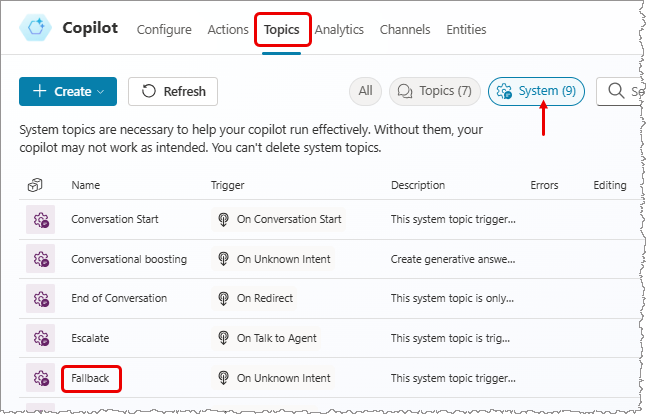
U ziet de stroom voor het terugvalonderwerp voor systeem met twee hoofdknooppunten: Bericht en Omleiden. Het onderwerp heeft een voorwaarde om de gebruiker niet meer dan twee keer te vragen zijn vraag opnieuw te formuleren. Als de copilot de vraag nog steeds niet begrijpt, wordt het gesprek omgeleid. De omleiding zorgt ervoor dat het systeemonderwerp Escaleren wordt geactiveerd.
Opmerking
In Microsoft Teams is er geen standaard terugvalonderwerp voor het systeem. Maar u kunt er altijd een maken.
Terugvalonderwerp voor het systeem aanpassen
U kunt dit onderwerp aanpassen net als elk ander systeemonderwerp. U kunt ook variabelen gebruiken, zoals de UnrecognizedTriggerPhrase, waarmee de invoer van de gebruiker wordt opgeslagen die de copilot niet begrijpt.
U kunt bijvoorbeeld een variabele als invoer gebruiken en deze doorgeven aan een Power Automate-stroom of Bot Framework-vaardigheid.
Opmerking
Omdat het terugvalonderwerp onbekende inhoud van de gebruiker vastlegt, heeft deze geen triggerzinnen.
Het terugvalgedrag van het systeem opnieuw instellen door het terugvalonderwerp te verwijderen
U kunt een terugvalonderwerp voor systeem terugzetten naar het standaardgedrag.
- Selecteer
...op de bovenste menubalk. - Selecteer Standaardwaarde opnieuw instellen.
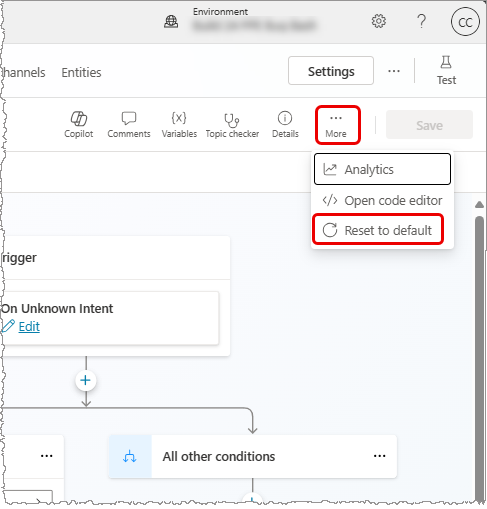
Waarschuwing
Als u een onderwerp terugzet naar de standaardwaarde, worden alle wijzigingen verwijderd die u eraan hebt aangebracht.
Feedback
Binnenkort beschikbaar: In de loop van 2024 zullen we GitHub-problemen geleidelijk uitfaseren als het feedbackmechanisme voor inhoud en deze vervangen door een nieuw feedbacksysteem. Zie voor meer informatie: https://aka.ms/ContentUserFeedback.
Feedback verzenden en weergeven voor
